Vba में स्प्रेडशीट कैसे ब्राउज़ करें (उदाहरण के साथ)
आप VBA का उपयोग करके Excel कार्यपुस्तिका में शीट नेविगेट करने के लिए निम्नलिखित विधियों का उपयोग कर सकते हैं:
विधि 1: सभी स्प्रैडशीट्स का अध्ययन करें
SubLoopSheets ()
Dim ws As Worksheet
For Each ws In ThisWorkbook.Worksheets
ws.Range("A1").Value = 100
Next ws
End Sub
यह विशेष मैक्रो किसी कार्यपुस्तिका में प्रत्येक शीट से गुजरता है और प्रत्येक शीट के सेल A1 में मान को 100 पर सेट करता है।
विधि 2: विशिष्ट कार्यपत्रकों को छोड़कर, सभी कार्यपत्रक ब्राउज़ करें
SubLoopSheets ()
Dim ws As Worksheet
For Each ws In ThisWorkbook.Worksheets
Select Case ws.Name
Case Is = "Sheet2", "Sheet3"
'Do not execute any code for these sheets
Case Else
ws.Range("A1").Value = 100
End Select
Next ws
End Sub
यह विशेष मैक्रो किसी कार्यपुस्तिका में प्रत्येक शीट के माध्यम से लूप करता है और शीट2 और शीट3 नामक शीट को छोड़कर , प्रत्येक शीट के सेल ए1 में मान को 100 पर सेट करता है।
निम्नलिखित उदाहरण दिखाते हैं कि चार खाली शीट वाली एक्सेल वर्कबुक के साथ अभ्यास में इनमें से प्रत्येक विधि का उपयोग कैसे करें:
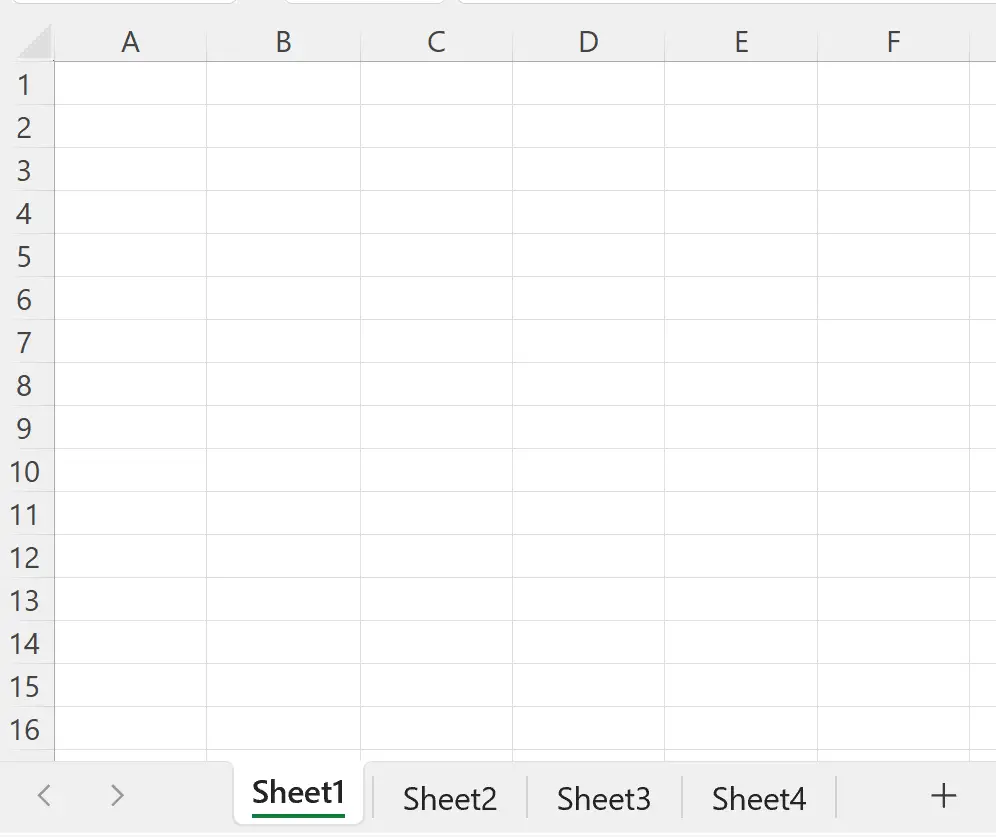
उदाहरण 1: सभी कार्यपत्रक ब्राउज़ करें
हम अपनी कार्यपुस्तिका में प्रत्येक शीट पर सेल A1 का मान 100 के बराबर सेट करने के लिए निम्नलिखित मैक्रो का उपयोग कर सकते हैं:
SubLoopSheets ()
Dim ws As Worksheet
For Each ws In ThisWorkbook.Worksheets
ws.Range("A1").Value = 100
Next ws
जब हम इस मैक्रो को चलाते हैं, तो कार्यपुस्तिका की प्रत्येक शीट में सेल A1 का मान 100 के बराबर होगा:
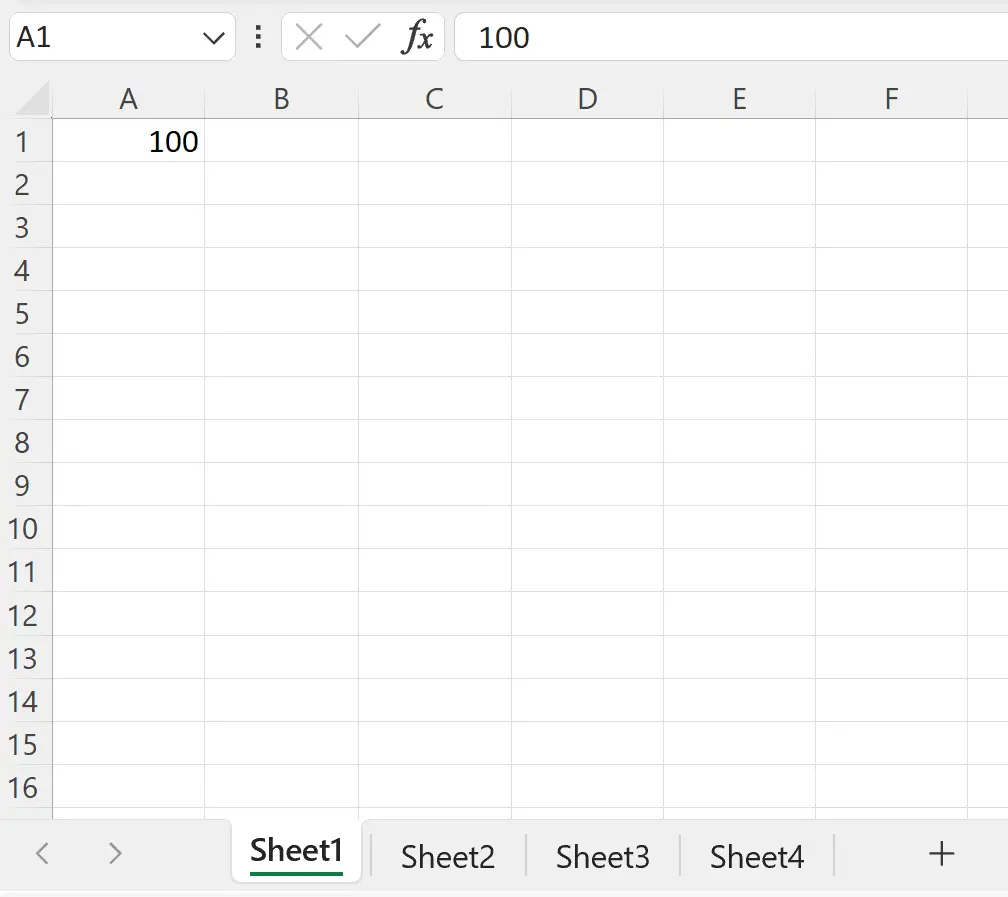
उदाहरण 2: विशिष्ट कार्यपत्रकों को छोड़कर, सभी कार्यपत्रक ब्राउज़ करें
मान लीजिए कि हम प्रत्येक वर्कशीट को देखना चाहते हैं और शीट2 और शीट3 नामक शीट को छोड़कर , प्रत्येक शीट में सेल ए1 का मान 100 निर्धारित करना चाहते हैं।
ऐसा करने के लिए हम निम्नलिखित मैक्रो बना सकते हैं:
SubLoopSheets ()
Dim ws As Worksheet
For Each ws In ThisWorkbook.Worksheets
Select Case ws.Name
Case Is = "Sheet2", "Sheet3"
'Do not execute any code for these sheets
Case Else
ws.Range("A1").Value = 100
End Select
Next ws
End Sub
जब हम इस मैक्रो को चलाते हैं, तो हम देखेंगे कि सेल A1 में शीट1 और शीट4 का मान 100 है।
हालाँकि, शीट2 और शीट3 का सेल ए1 में कोई मूल्य नहीं होगा क्योंकि हमने इन शीटों को अनदेखा करने के लिए केस फ़ंक्शन का उपयोग किया था:
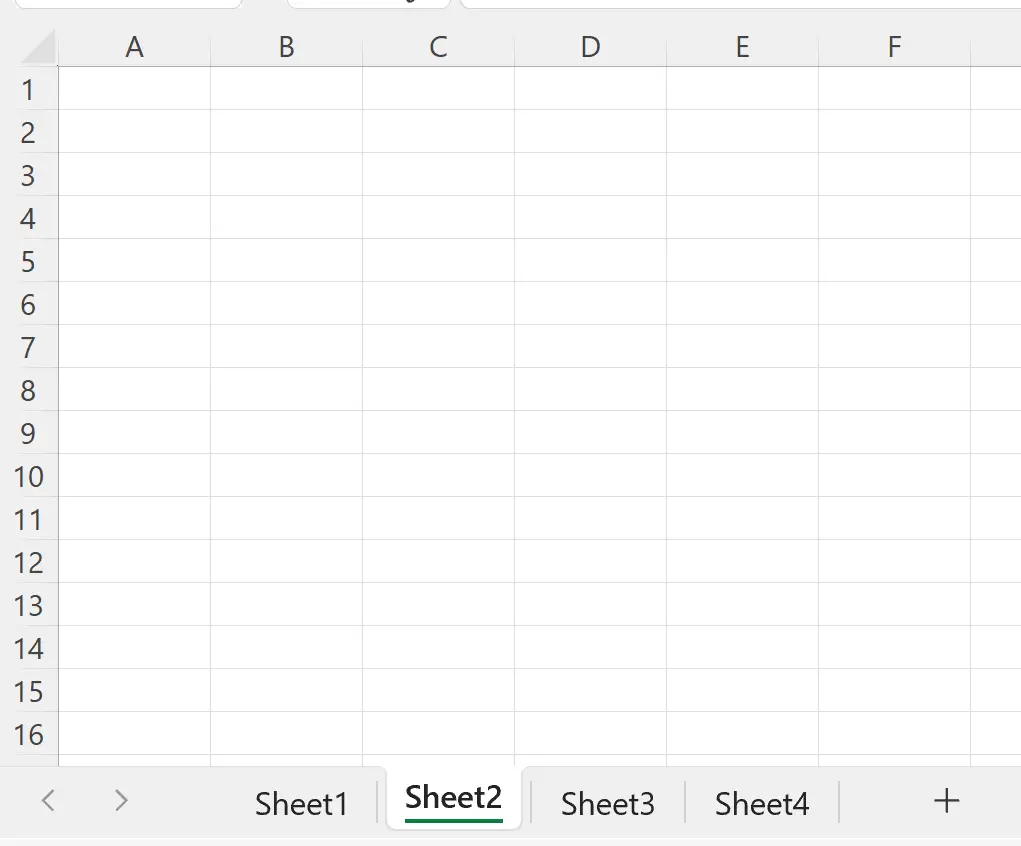
ध्यान दें कि इन उदाहरणों में, हमने प्रत्येक वर्कशीट का अध्ययन किया है और केवल सरलता के लिए सेल के मान को एक विशिष्ट मान के बराबर सेट किया है।
हालाँकि, यदि आप चाहें तो प्रत्येक शीट में अधिक जटिल कार्य करने के लिए प्रत्येक कथन के लिए समान सिंटैक्स का उपयोग कर सकते हैं।
अतिरिक्त संसाधन
निम्नलिखित ट्यूटोरियल बताते हैं कि वीबीए में अन्य सामान्य कार्य कैसे करें:
वीबीए: श्रेणी में पंक्तियों की संख्या कैसे गिनें
वीबीए: विशिष्ट पाठ वाले कक्षों की गणना कैसे करें
VBA: COUNTIF और COUNTIFS फ़ंक्शंस कैसे लिखें